XDCAM (EX) files transfereren van de camera naar de computer
FCP 7 en WINDOWS
- Het inladen en verwerken van XDCAM EX materiaal is enkel mogelijk vanaf FCP versie 6 !
- De uitleg die volgt is van toepassing op de Sony XDCAM EX PMW EX1 (manual hier), maar is van toepassing op alle camera's die gebruik maken van de SxS memory cards.
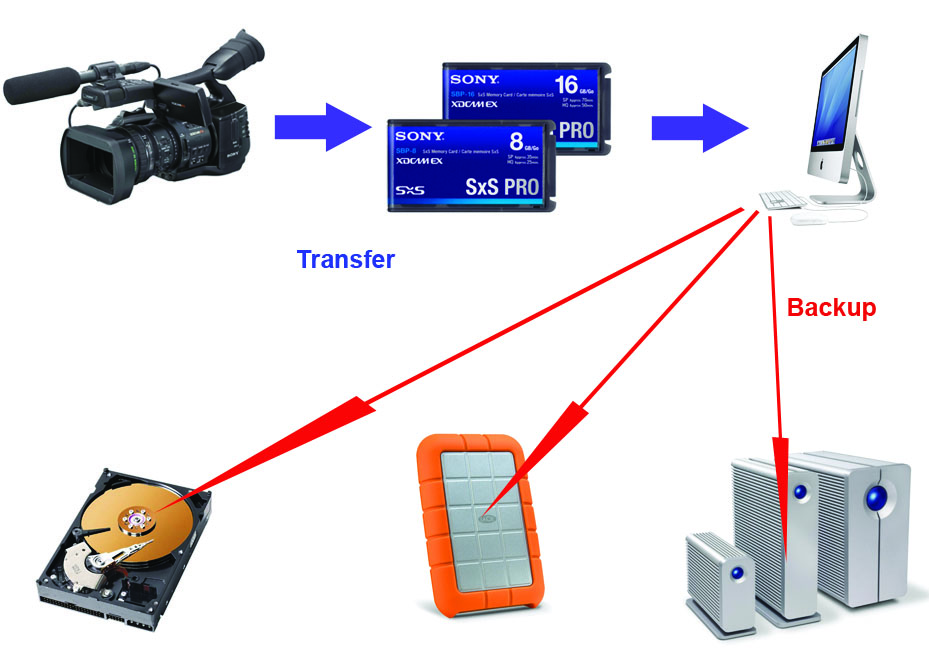
Wat volgt is dus enkel van toepassing voor het inladen van het materiaal op computers die FCP 6/7 draaien en waarop XDCAM TRANSFER geïnstalleerd is (op te halen in de downloads sectie).
Na opname zijn de SxS cards enige plek waar je opnames bewaard zijn, behandel ze dus met respect.
Vermoedelijk heb je maar een beperkt aantal cards ter beschikking, voor grotere projecten zal je dus een soort roulement moeten bedenken waarbij je tijdens de opnames de cards kan dumpen op je computer. Daarover gaat deze handleiding.
Om een beetje comfortabel te kunnen werken zou je moeten beschiken over minimum twee cards, één kan dan steeds in gebruik zijn , terwijl de andere wordt gecopiëerd.
Het copiëren van de cards kan op twee manieren:
- met een losse sony cardreader, via USB2 (twee !!!) makkelijk aan te sluiten op je computer (mac of pc)
- met de camera zelf, via USB2 (twee !!!) makkelijk aan te sluiten op je computer (mac of pc)
Voor Mac :
- Sluit de camera of de cardreader aan op je computer , of steek de SxS card in het Expresscardslot van je computer (driver nodig)
- een drive icootje zal op je desktop verschijnen
- maak een disk image. Gebruik Disk Utility (raadpleeg de help functie om te weten hoe)
- maak een kopie van die disk image op een andere (externe) harde schijf.
- importeer vervolgens je materiaal
Voor PC
optie 1: je beschikt over de nodige software om een disk image (schijfkopie) te maken :
- Sluit de camera of de cardreader aan op je computer , of steek de SxS card in het Expresscardslot van je computer (driver nodig)
- maak een disk image.
- maak een kopie van die disk image op een andere (externe) harde schijf.
- importeer vervolgens je materiaal
optie 2 : je beschikt niet over de nodige software om een disk image (schijfkopie) te maken, dan wordt het allemaal wel een beetje moeilijker, maar als je de uitleg hieronder begrijpt en nauwgezet volgt, dan moet het lukken :
- Sluit de camera of de cardreader aan op je computer, of steek de SxS card in het Expresscardslot van je computer (driver nodig)
- maak een nieuwe folder aan op je harde schijf, noem die folder bijvoorbeeld "memorycard01"
- copier de "BPAV" folder op de SxS card naar de net aangemaakte folder.
- Op de SxS card zit behalve deze BPAV folder ook nog een folder die ".fseventsd" heet. Die folder is echter verborgen, vandaar dat je hem niet ziet staan en dus ook niet kan kopieren. De folder is wel absoluut noodzakelijk voor de kaart om herkend te worden in XDCAM transfer. Vandaar dat je, als je alleen de BPAV folder naar je computer kopieert, je er verder niets mee kan doen. Lees dus aandachtig het vervolg.
- Als je per kaart de volledige BPAV folder gekopieerd hebt , dan ga je als volgt te werk :
- Je kopieert in de folder die je in punt 2 hebt aangemaakt (memorcard01) ook de folder "fseventsd". Je kan die downloaden en vervolgens unzippen via deze link . Het is heel belangrijk dat je aan de naam of inhoud van deze folder niets verandert.
- je nieuw aangemaakte folder bevat nu dus twee folders : BPAV en fseventsd.
- deze folders "memorycard01, 02, 03, ...." kan je nu gaan gebruiken in een OSX (mac) omgeving. Het enige wat je nog moet doen, en dat kan je niet onder Windows, dat lukt enkel onder OSX, is de fseventsd folder terug te "verbergen" je doet dat door een punt voor de naam te zetten fseventsd wordt dus .fseventsd. OSX zal je een verwittiging geven dat je de file onzichtbaar gaat maken, maar dat is nu net wat je wil, dus dat zit wel goed.
- Maak een Backup van deze folers.
- vanaf nu zal elke folder die je op die manier hebt aangemaakt en aangepast, door XDcam Transfer als een SxS memorcard gezien worden.
optie 3 : download en installeer XDCAM ex clip browser for windows (nog niet door mij uitgetest, graag feedback van PC gebruikers)
Materiaal importeren in FCP
- start FCP op
- ga naar FILE > IMPORT > SONY XDCAM
-
het XDCAM TRANSFER venster zal opengaan

-
zorg ervoor dat dat venster actief is, en ga naar preferences

- bepaal hier waar het materiaal op de harde schijf terecht moet komen (import location).

- selecteer de clips die je wil importeren in het venster rechts bovenaan (vermoedelijk alle clips) en klik vervolgens op import

- Je kan de voortgang van de import volgen door op activity te klikken


- Check en Doublecheck ! Alle geselecteerde clips moeten nu in de door jou gekozen folder (zie punt 5) terug te vinden zijn
Je hebt nu vier kopies van hetzelfde materiaal :
- de originele SxS kaart
- een disk image van 1
- een kopie van 2
- het materiaal, als shots geïmporteerd in FCP
De SxS card kan gewist worden.
Eén disk image bewaar je op een veilige plek (dit is je master, wat vroeger je opnametapes waren)
De tweede disk image en het geïmporteerde materiaal blijven samen op dezelfde schijf zitten en zin je "werkmateriaal"